1 Pintura Orc Dom Jan 13, 2013 9:21 pm
Pintura Orc Dom Jan 13, 2013 9:21 pm
Admin

Primeiro de tudo, você precisará de um Photoshop instalado em seu computador, esse foi feito na versão CS2 mais pode ser realizado em qualquer versão.
Passo 1
Faça um desenho a mão e escaneie para seu PC, ou vai na raça mesmo e faça o desenho no Photoshop, não muito aconselhavél para iniciantes.
[Tens de ter uma conta e sessão iniciada para poderes visualizar esta imagem]
Nosso amigo aqui é um Orc, estilo WarCraft adaptado para o Tibia, usamos lapiz HB para desenha-lo e fiz isso sem nenhum capricho, pois tudo sumirá em meio a pintura digital.
Passo 2
Bom, agora vamos a pintura, é muito comum utilizar fundos pintados em pinturas no Photoshop, isso facilitará nosso trabalho, pois nosso principio é ir do Escuro pro Claro; crie um novo layer e pinte nesse tom amarronzado, a seguir cobrirá toda a tela e seu orc sumirá de vista, diminua a opacidade para 81% e ficará algo parecido com isso.
[Tens de ter uma conta e sessão iniciada para poderes visualizar esta imagem]
Cores Utilizadas
[Tens de ter uma conta e sessão iniciada para poderes visualizar esta imagem]
Passo 3
Abra um novo layer e em Seguida acresentaremos um tom de verde escuro, para ficar com esse efeito de transparência, diminua a opacidade do Brush de pintura, o brush que utilizaremos é o brush opacity, que autodegradediza as cores, ele é acompanha a pressão imposta pela sua mão no Tablet.
[Tens de ter uma conta e sessão iniciada para poderes visualizar esta imagem]
Brush Opacity
[Tens de ter uma conta e sessão iniciada para poderes visualizar esta imagem]
Cores Utilizadas
[Tens de ter uma conta e sessão iniciada para poderes visualizar esta imagem]
Passo 4
Preencha todo o rosto do Orc e elimine as rebarbas para facilitar sua pintura.
[Tens de ter uma conta e sessão iniciada para poderes visualizar esta imagem]
Agora vá na ferramenta chamada Burn, aquela que parece uma mãozinha, como o nome sugere ela serve para queimar, ou seja escurecer nosso amigão, escureça as partes internas da criatura, onde a luz normalmente não alcançaria, ficará algo assim.
Cores Utilizadas
[Tens de ter uma conta e sessão iniciada para poderes visualizar esta imagem]
Burn
[Tens de ter uma conta e sessão iniciada para poderes visualizar esta imagem]
Passo 5
Agora hora das cores mais claras...
Muitas pessoas tem medo de utiliza-las logo de cara, preferem ficar lambendo o desenho num eterno degradê, não é isso que aprenderemos hoje.
Abra mais uma vez um novo layer e com o brush opacity selecionado, numa opacidade a 65% pinte e desenhe luzes no rosto do bicho, agora sempre indo de dentro pra fora, onde normalmente a luz bateria, é importante ter uma imagem de referência caso você tenha dificuldade de cria-las.
[Tens de ter uma conta e sessão iniciada para poderes visualizar esta imagem]
Cores Utilizadas
[Tens de ter uma conta e sessão iniciada para poderes visualizar esta imagem]
Passo 6
Abra um novo layer e mais uma vez utilizaremos uma tonalidade de verde mais clara, note a mudança crusca de cor, mais com o uso do brush opacity, isso não é problema e torna fácil a homogenização das cores, criando sozinho, muitas outras tonalidades.
[Tens de ter uma conta e sessão iniciada para poderes visualizar esta imagem]
Cores Utilizadas
[Tens de ter uma conta e sessão iniciada para poderes visualizar esta imagem]
Continue pintando de dentro pra fora, nunca sobrepondo a cor anterior.
Passo 7
Abra um novo layer e agora hora de ousar mais ainda, utilize um verde limão extremamente contrastante, e continue utilizando a técnica anterior, dentro pra fora, respeitando as outras cores e jamais soprepondo-as, se preciso for sempre reduza o calibre do seu brush, para regiões mais delicadas como o caso das rugas e pés de galinha.
[Tens de ter uma conta e sessão iniciada para poderes visualizar esta imagem]
Cores Utilizadas
[Tens de ter uma conta e sessão iniciada para poderes visualizar esta imagem]
Passo 8
Abra um novo layer, bom Ora de pintar os dentes do Orcs, mais antes perceba a pintara da pele como está, com pouquíssimas tonalidades de verde chegamos a um grau de realismo como esse.
Para pintar os dentes use o mesmo processo, cor escura, ocre ou marrom mais assinzentado, preencha com precisão todo o espaço do dente. facil assim.
[Tens de ter uma conta e sessão iniciada para poderes visualizar esta imagem]
Passo 9
Abra um novo layer, a esse ponto acho que você já entenderam o fundamento de ir do Escuro pro Claro, e isso será feito no dente também mais aplicando um efeito rabiscado, sempre pra um mesmo lado vertical. Isso da uma aparência de dente e osso. Pode ser utilizado em unhas, dentes, chifres e etc.
[Tens de ter uma conta e sessão iniciada para poderes visualizar esta imagem]
Cores Utilizadas
[Tens de ter uma conta e sessão iniciada para poderes visualizar esta imagem]
Passo 10
Abra um novo layer e Continue no mesmo esquema de pintura, agora utilizando uma cor ainda mais clara sempre para um mesmo lado, e não se esqueça de diminuir o calibre do brush.
[Tens de ter uma conta e sessão iniciada para poderes visualizar esta imagem]
Cores Utilizadas
[Tens de ter uma conta e sessão iniciada para poderes visualizar esta imagem]
Passo 11
Abra um novo layer, e pinte os olhos. Perceba que é o mesmo processo utilizado para fazer a pele e os dentes, nesse olho foi utilizado apenas 3 cores.
Já adiantei essa parte pois acredito que vocês já perceberam como funciona, sempre de dentro pra fora, escuro pro claro: o branco serve pra dar um toque final, dando uma impressão de brilho no olho.
Cores Utilizadas
[Tens de ter uma conta e sessão iniciada para poderes visualizar esta imagem]
Passo 12 e Resultado Final
Agora para finalizar, apague com a borrachinha, as rebarbas em volta do monstro, também com a ajuda de uma cor escura, a sua escolha faça as imperfeições da pele como rachaduras e pequenos arranhões, pra dar aquele toque final a seu trabalho, pra juntar todos os layers desejados e facilitar ser trabalho crie uma nova layer e aperte ctrl + shift + alt + e tudo junto, essa operação fundirá todos os layers visíveis.
[Tens de ter uma conta e sessão iniciada para poderes visualizar esta imagem]
Se você conseguiu entender um pouco do que foi dito, você realizará grandes feitos artísticos.
Creditos: Ferlations.
Passo 1
Faça um desenho a mão e escaneie para seu PC, ou vai na raça mesmo e faça o desenho no Photoshop, não muito aconselhavél para iniciantes.
[Tens de ter uma conta e sessão iniciada para poderes visualizar esta imagem]
Nosso amigo aqui é um Orc, estilo WarCraft adaptado para o Tibia, usamos lapiz HB para desenha-lo e fiz isso sem nenhum capricho, pois tudo sumirá em meio a pintura digital.
Passo 2
Bom, agora vamos a pintura, é muito comum utilizar fundos pintados em pinturas no Photoshop, isso facilitará nosso trabalho, pois nosso principio é ir do Escuro pro Claro; crie um novo layer e pinte nesse tom amarronzado, a seguir cobrirá toda a tela e seu orc sumirá de vista, diminua a opacidade para 81% e ficará algo parecido com isso.
[Tens de ter uma conta e sessão iniciada para poderes visualizar esta imagem]
Cores Utilizadas
[Tens de ter uma conta e sessão iniciada para poderes visualizar esta imagem]
Passo 3
Abra um novo layer e em Seguida acresentaremos um tom de verde escuro, para ficar com esse efeito de transparência, diminua a opacidade do Brush de pintura, o brush que utilizaremos é o brush opacity, que autodegradediza as cores, ele é acompanha a pressão imposta pela sua mão no Tablet.
[Tens de ter uma conta e sessão iniciada para poderes visualizar esta imagem]
Brush Opacity
[Tens de ter uma conta e sessão iniciada para poderes visualizar esta imagem]
Cores Utilizadas
[Tens de ter uma conta e sessão iniciada para poderes visualizar esta imagem]
Passo 4
Preencha todo o rosto do Orc e elimine as rebarbas para facilitar sua pintura.
[Tens de ter uma conta e sessão iniciada para poderes visualizar esta imagem]
Agora vá na ferramenta chamada Burn, aquela que parece uma mãozinha, como o nome sugere ela serve para queimar, ou seja escurecer nosso amigão, escureça as partes internas da criatura, onde a luz normalmente não alcançaria, ficará algo assim.
Cores Utilizadas
[Tens de ter uma conta e sessão iniciada para poderes visualizar esta imagem]
Burn
[Tens de ter uma conta e sessão iniciada para poderes visualizar esta imagem]
Passo 5
Agora hora das cores mais claras...
Muitas pessoas tem medo de utiliza-las logo de cara, preferem ficar lambendo o desenho num eterno degradê, não é isso que aprenderemos hoje.
Abra mais uma vez um novo layer e com o brush opacity selecionado, numa opacidade a 65% pinte e desenhe luzes no rosto do bicho, agora sempre indo de dentro pra fora, onde normalmente a luz bateria, é importante ter uma imagem de referência caso você tenha dificuldade de cria-las.
[Tens de ter uma conta e sessão iniciada para poderes visualizar esta imagem]
Cores Utilizadas
[Tens de ter uma conta e sessão iniciada para poderes visualizar esta imagem]
Passo 6
Abra um novo layer e mais uma vez utilizaremos uma tonalidade de verde mais clara, note a mudança crusca de cor, mais com o uso do brush opacity, isso não é problema e torna fácil a homogenização das cores, criando sozinho, muitas outras tonalidades.
[Tens de ter uma conta e sessão iniciada para poderes visualizar esta imagem]
Cores Utilizadas
[Tens de ter uma conta e sessão iniciada para poderes visualizar esta imagem]
Continue pintando de dentro pra fora, nunca sobrepondo a cor anterior.
Passo 7
Abra um novo layer e agora hora de ousar mais ainda, utilize um verde limão extremamente contrastante, e continue utilizando a técnica anterior, dentro pra fora, respeitando as outras cores e jamais soprepondo-as, se preciso for sempre reduza o calibre do seu brush, para regiões mais delicadas como o caso das rugas e pés de galinha.
[Tens de ter uma conta e sessão iniciada para poderes visualizar esta imagem]
Cores Utilizadas
[Tens de ter uma conta e sessão iniciada para poderes visualizar esta imagem]
Passo 8
Abra um novo layer, bom Ora de pintar os dentes do Orcs, mais antes perceba a pintara da pele como está, com pouquíssimas tonalidades de verde chegamos a um grau de realismo como esse.
Para pintar os dentes use o mesmo processo, cor escura, ocre ou marrom mais assinzentado, preencha com precisão todo o espaço do dente. facil assim.
[Tens de ter uma conta e sessão iniciada para poderes visualizar esta imagem]
Passo 9
Abra um novo layer, a esse ponto acho que você já entenderam o fundamento de ir do Escuro pro Claro, e isso será feito no dente também mais aplicando um efeito rabiscado, sempre pra um mesmo lado vertical. Isso da uma aparência de dente e osso. Pode ser utilizado em unhas, dentes, chifres e etc.
[Tens de ter uma conta e sessão iniciada para poderes visualizar esta imagem]
Cores Utilizadas
[Tens de ter uma conta e sessão iniciada para poderes visualizar esta imagem]
Passo 10
Abra um novo layer e Continue no mesmo esquema de pintura, agora utilizando uma cor ainda mais clara sempre para um mesmo lado, e não se esqueça de diminuir o calibre do brush.
[Tens de ter uma conta e sessão iniciada para poderes visualizar esta imagem]
Cores Utilizadas
[Tens de ter uma conta e sessão iniciada para poderes visualizar esta imagem]
Passo 11
Abra um novo layer, e pinte os olhos. Perceba que é o mesmo processo utilizado para fazer a pele e os dentes, nesse olho foi utilizado apenas 3 cores.
Já adiantei essa parte pois acredito que vocês já perceberam como funciona, sempre de dentro pra fora, escuro pro claro: o branco serve pra dar um toque final, dando uma impressão de brilho no olho.
Cores Utilizadas
[Tens de ter uma conta e sessão iniciada para poderes visualizar esta imagem]
Passo 12 e Resultado Final
Agora para finalizar, apague com a borrachinha, as rebarbas em volta do monstro, também com a ajuda de uma cor escura, a sua escolha faça as imperfeições da pele como rachaduras e pequenos arranhões, pra dar aquele toque final a seu trabalho, pra juntar todos os layers desejados e facilitar ser trabalho crie uma nova layer e aperte ctrl + shift + alt + e tudo junto, essa operação fundirá todos os layers visíveis.
[Tens de ter uma conta e sessão iniciada para poderes visualizar esta imagem]
Se você conseguiu entender um pouco do que foi dito, você realizará grandes feitos artísticos.
Creditos: Ferlations.

 Entrar
Entrar Cadastre-se
Cadastre-se
 Início
Início :00
:00 :00
:00 :00
:00